您正在期待观看您下载的电影。但即使使用默认的 QuickTime Player,您也无法打开 MOV 视频。如果您检查了软件并且一切正常,您可能需要 修复 MOV 文件。这是您在处理视频播放时会遇到的常见问题;幸运的是,这并不棘手,一些解决方案可以帮助解决这个问题。在这种情况下,请进一步阅读以了解在计算机上修复损坏的 MOV 视频文件的最佳方法。
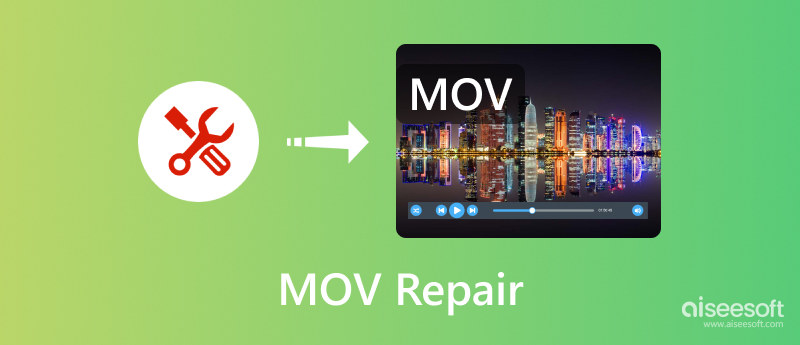
值得注意的是,视频文件可能会因各种因素而损坏,或者 QuickTime 出现错误。由于这些情况可能会不断发生,因此最好留意可能导致文件损坏的元素。以下是一些可能的原因:
考虑到导致 MOV 文件无法识别的所有问题,您将需要一些帮助来修复它们。请在此处检查以下解决方案。
| 优点 | 缺点 | |
| Aiseesoft 视频修复 | 1. 修复Mac上的MOV文件,包括分辨率、质量、比特率和帧率。 2. 使用方便,处理速度快。 3. 轻量级且不耗资源。 |
它无法更改格式或编解码器。 |
| VLC媒体播放器 | 1.优秀的转换工具。 2.支持多种格式。 3.免费和开源。 |
转换视频之前没有预览选项。 |
| Zamzar | 1. 免费的基于网络的转换器。 2.支持批量转换。 |
文件大小仅限 50 MB。 |
要有效修复损坏的 MOV 文件,最好使用 Aiseesoft 视频修复。它是一个桌面程序,使用先进技术通过模仿示例文件的编码器、格式、分辨率等来修复损坏的视频。无论MOV文件的编解码器是否存在缺陷,该工具都会一键修复它们。此外,它的强项是安全的过程,因为它在恢复文件时保护文件。您可以在 Windows 和 Mac 上快速获得跨平台视频修复。

资料下载
100% 安全。无广告。
100% 安全。无广告。
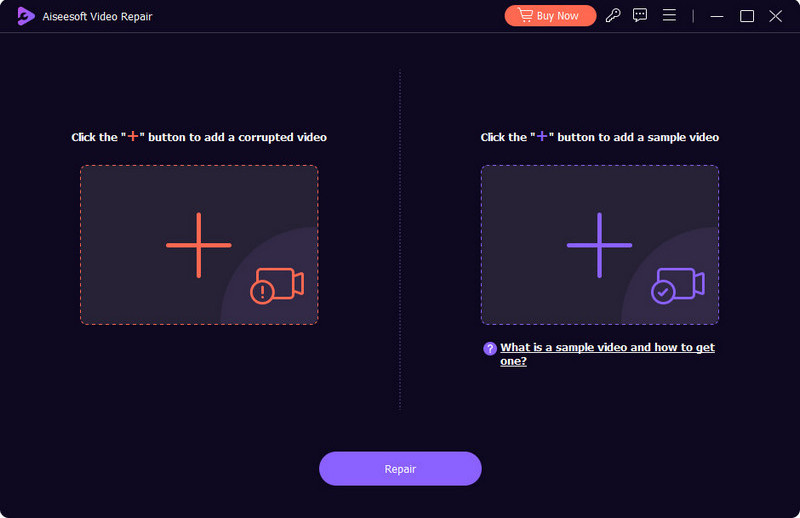
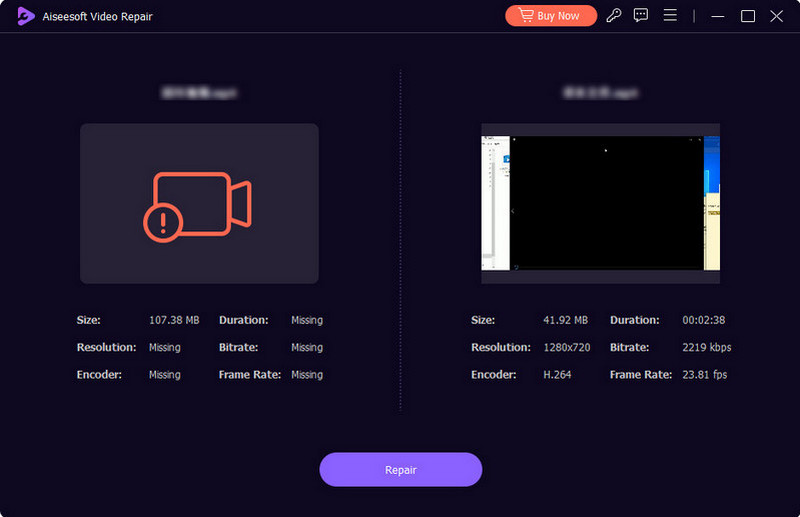
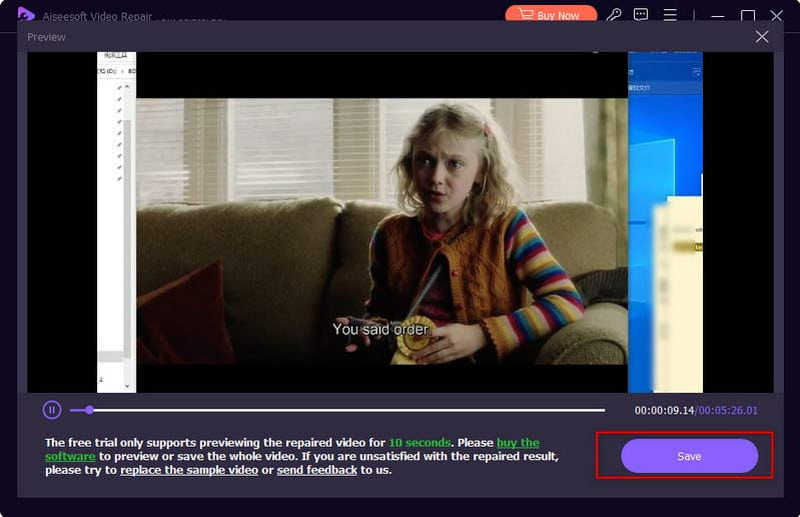
如果 QuickTime 在您的 Mac 上无法正常工作,VLC 可以成为观看电影的替代方案。但由于它是一个灵活的工具,您还可以使用它来修复损坏的 MOV 文件或更改编解码器。要使用媒体播放器,请执行以下步骤:
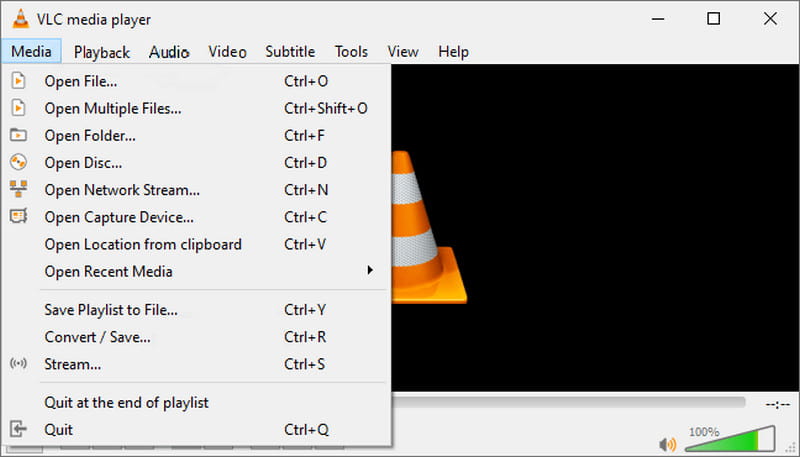
要修复 Mac 上损坏的 MOV 文件,您可以使用 Zamzar,这是最好的免费软件之一 视频转换器 在线更改视频的文件扩展名。在线转换器是一款免费工具,任何浏览器都可以访问。其简单的界面允许您一次上传多个文件。它还支持多种输出格式,因此很容易找到最标准的格式。 Zamzar 只允许免费上传 50MB。这意味着您需要购买计划才能上传更大的文件。
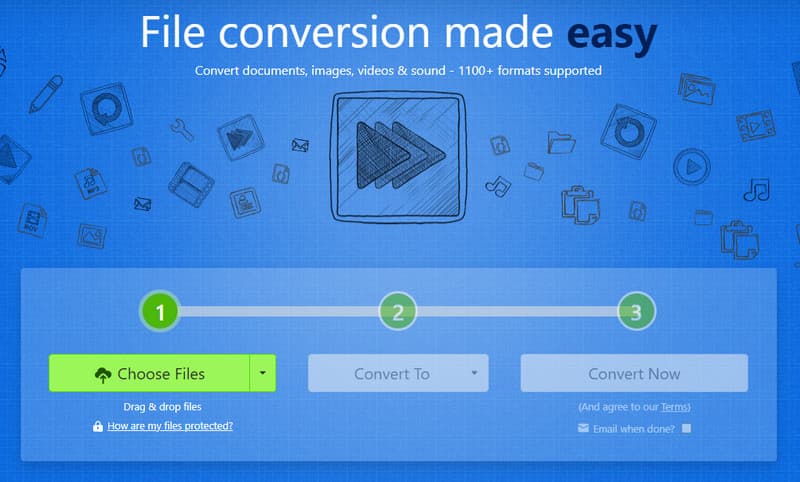
QuickTime Player 可以打开 MOV 文件吗?
是的。事实上,该格式是专门为苹果设备制定的,也是存储视频文件的标准。 QuickTime 默认情况下可以打开 MOV,但如果不能打开,文件可能已损坏。
您可以修复像素化的 MOV 视频吗?
颗粒状或像素化的视觉效果是损坏的 MOV 文件的标志。解决此问题的一些方法是使用专业视频编辑器(例如 Adobe After Effects)或替代媒体播放器(如果 QuickTime 播放视频模糊)。
我如何知道我的 MOV 文件是否已损坏?
损坏的 MOV 文件将无法在 QuickTime 或任何媒体播放器上播放。您将收到包含文件详细信息的错误通知。这可能是病毒或不受支持的编解码器。
我应该更新 QuickTime 才能播放 MOV 吗?
是的。当有可用的新软件时,建议更新媒体播放器。要检查更新,请打开 QuickTime 并单击 QuickTime Player 图标。选择更新现有软件选项。如果有新版本,请单击“安装”按钮。
结论
您一站式解决方案 损坏的 MOV 文件可以修复 在 Mac 上使用本文中给出的解决方案。尽管是一个媒体播放器,VLC 仍具有更改不受支持的编解码器的工具。同时,Zamzar 是一个免费的在线转换器,可以更改文件扩展名,但文件大小有限。在这些选项中,Aiseesoft Video Repair 是恢复 MOV 文件原始质量的正确选择。操作简单,技术先进,值得一试!